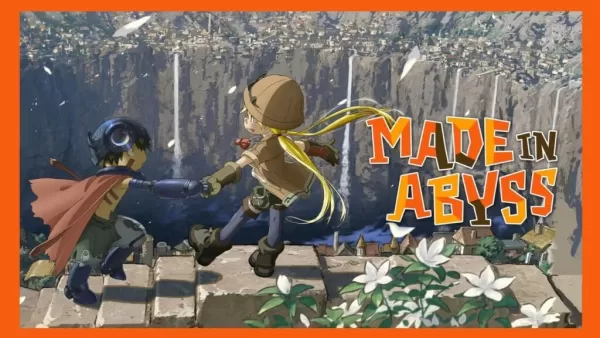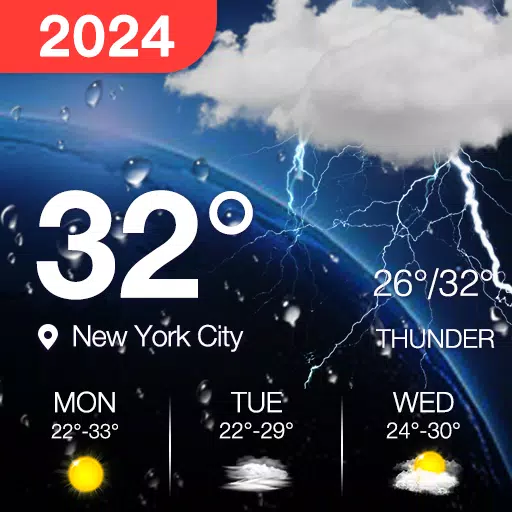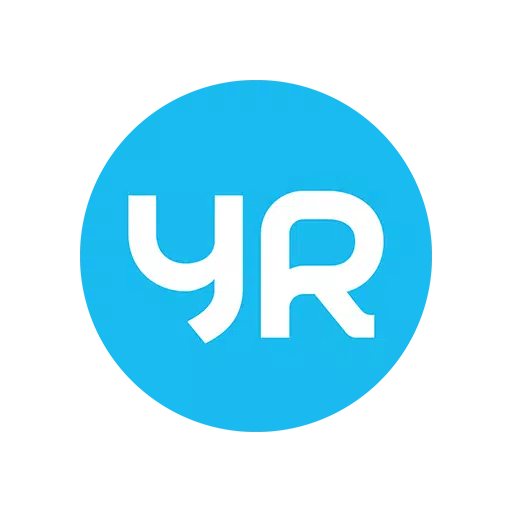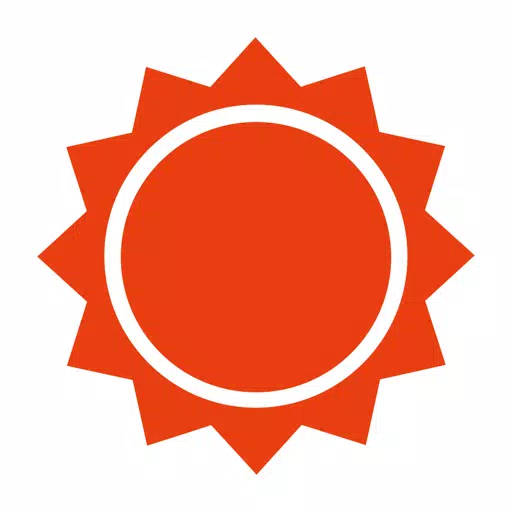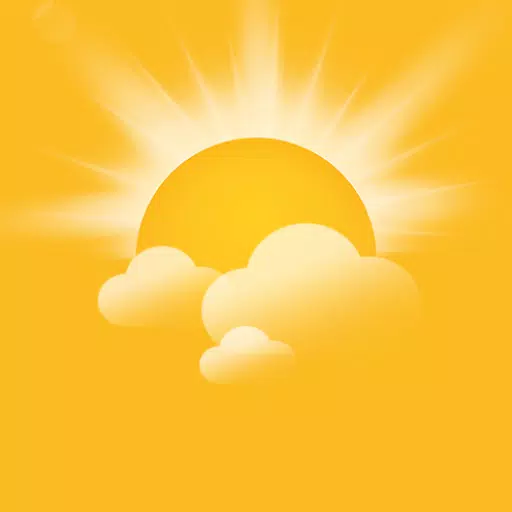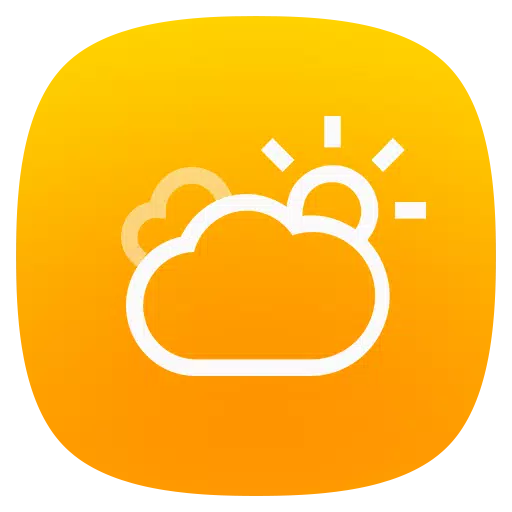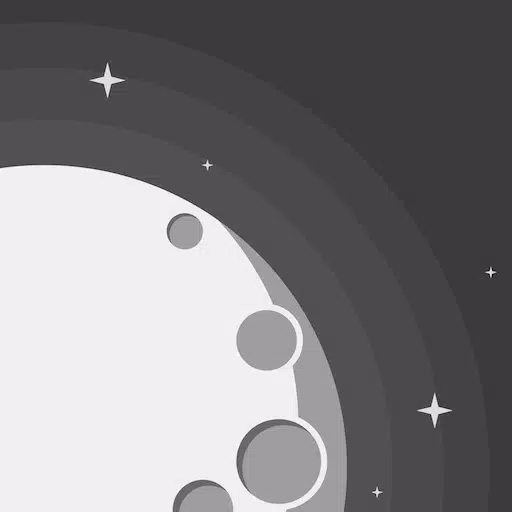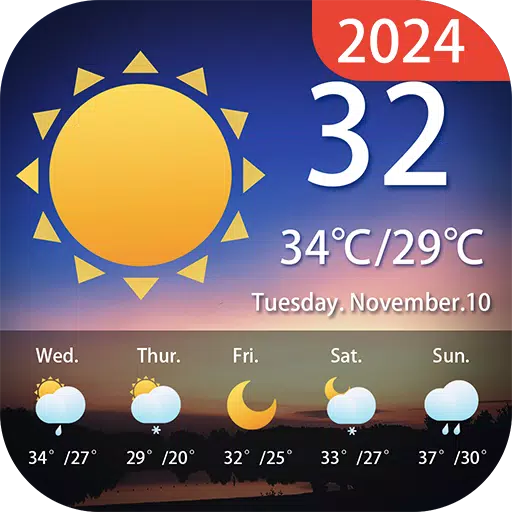Dom > Aktualności > Napraw „potrzebne działanie błędu serializacji” w gotowych czy nie: szybkie rozwiązania
Napraw „potrzebne działanie błędu serializacji” w gotowych czy nie: szybkie rozwiązania
* Gotowy lub nie* może brzmieć jak prosta gra w skórę i szukaj, ale jest daleka od tego. Ta intensywna FPS o tematyce SWAT może rzucić pewne wyzwania techniczne, w tym nieznośny błąd „błędu serializacji potrzebny”. Zajmijmy się tym, jak możesz rozwiązać ten problem i wróć do akcji.
Jak poradzić sobie z „potrzebnymi działaniami błędu serializacji” w gotowości lub nie
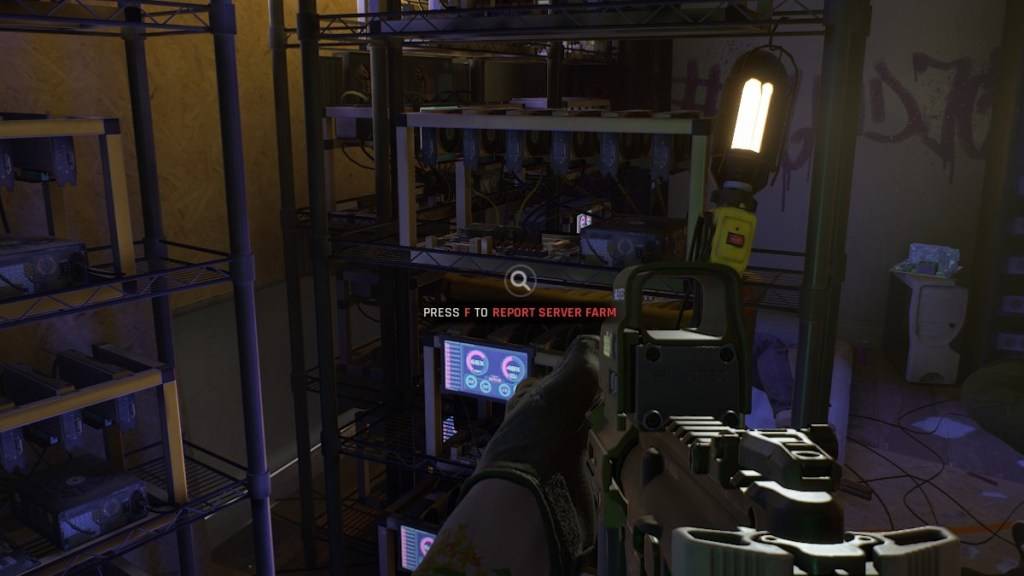 Zrzut ekranu za pośrednictwem eskapisty
Zrzut ekranu za pośrednictwem eskapisty
Komunikat o błędzie * Gotowy lub nie * „Błąd serializacji Potrzebne” zwykle zawiera monit do „Znaleziono dane, zweryfikuj instalację”. Jest to nierealny błąd silnika i istnieje kilka sposobów na jego rozwiązanie.
1. Sprawdź instalację
Pierwszym krokiem jest zweryfikowanie instalacji gry, jak sugeruje komunikat o błędzie. Oto jak to zrobić na Steam:
- Upewnij się, że Steam nie jest w trybie offline.
- Przejdź do biblioteki Steam i zlokalizuj *gotowe lub nie *.
- Kliknij prawym przyciskiem myszy grę i wybierz „Właściwości”.
- Przejdź do „zainstalowanych plików” i kliknij „Sprawdź integralność plików gier”.
- Steam sprawdzi brakujące lub uszkodzone pliki i ponownie je ponownie pobrać.
- Po procesie uruchom ponownie * gotowe lub nie *, aby sprawdzić, czy problem zostanie rozwiązany.
Jeśli to nie rozwiązuje problemu, może być konieczne podjęcie dodatkowych kroków.
2. Usuń wszelkie mody
„Potrzebne działanie błędu serializacji” można również uruchomić przez przestarzałe lub zepsute mody, szczególnie te, które nie są zgodne z Unreal Engine 5. Oto jak je usunąć:
- Przejdź do biblioteki Steam i znajdź *gotowe lub nie *.
- Kliknij w lewo „Zarządzaj”, a następnie „Przeglądaj pliki lokalne”.
- Otwórz folder „Readyornot”, a następnie folder „Content”, a następnie folder „Paks”.
- Usuń folder „mod.io”.
Powinno to pozwolić na działanie gry, ale na razie będziesz bez swoich modów.
Powiązane: gotowe czy nie: co jest lepsze, DirectX 11 lub DirectX 12 (DX11 vs. DX12)?
3. Ponownie zainstaluj mode
Aby odzyskać mody, musisz je ponownie zainstalować pojedynczo:
- Odwiedź Nexus Mods, Mod.io lub swoje źródło modów i znajdź strony dla modów.
- Sprawdź ostatnią datę aktualizacji każdego modu. Jeśli został zaktualizowany po lipcu 2024 r. (Gdy * gotowy lub nie * przełączony na UE5), kontynuuj instalację.
- Zainstaluj jeden mod na raz, uruchom grę i sprawdź błąd.
- Jeśli błąd pojawi się ponownie, prawdopodobnie winowajcą jest ostatni zainstalowany mod. Musisz go pominąć, dopóki nie zostanie zaktualizowany pod kątem kompatybilności UE5.
Jeśli wszystko inne zawiedzie, rozważ odinstalowanie i ponowne zainstalowanie * gotowych lub nie * od zera. Podczas gdy korupcja dysku twardego może być czynnikiem, większość przypadków tego błędu jest powiązana z przestarzałymi modami.
To jest twój przewodnik, jak naprawić „potrzebne działanie błędu serializacji” w *Gotowym lub nie *. Dzięki tym krokom w mgnieniu oka powinieneś wrócić do gry.
*Gotowy lub nie jest dostępny na PC.*
-
1

Stardew Valley: Kompletny przewodnik po zaklęciach i wykuwaniu broni
Jan 07,2025
-
2

Roblox Ograniczone kody UGC zaprezentowane na styczeń 2025 r
Jan 06,2025
-
3

Blue Archive Ogłasza marcowe wydarzenie CyberNowego Roku
Dec 19,2024
-
4

Blood Strike — wszystkie działające kody realizacji, styczeń 2025 r
Jan 08,2025
-
5

Pokémon TCG Pocket: Rozwiązywanie błędu 102 rozwiązane
Jan 08,2025
-
6

Sony Ujawnia nowe Midnight czarne akcesoria do PS5
Jan 08,2025
-
7

Roblox: Kody RNG Anime Auras (styczeń 2025)
Jan 07,2025
-
8

Roblox: Kody RIVALS (styczeń 2025)
Jan 07,2025
-
9

Turowa gra RPG Epic Grimguard Tactics teraz dostępna na Androida
Dec 19,2024
-
10

Cyber Quest: Weź udział w wciągających bitwach karcianych na Androidzie
Dec 19,2024
-
Pobierać

Random fap scene
Zwykły / 20.10M
Aktualizacja: Dec 26,2024
-
Pobierać

Arceus X script
Personalizacja / 127.00M
Aktualizacja: Oct 21,2021
-
Pobierać
![Corrupting the Universe [v3.0]](https://imgs.ksjha.com/uploads/66/1719514653667db61d741e9.jpg)
Corrupting the Universe [v3.0]
Zwykły / 486.00M
Aktualizacja: Dec 17,2024
-
4
Permit Deny
-
5
A Wife And Mother
-
6
Piano White Go! - Piano Games Tiles
-
7
Liu Shan Maker
-
8
Ben 10 A day with Gwen
-
9
My School Is A Harem
-
10
Tower of Hero Mod